چگونه می توان سرعت روتر فای را افزایش داد
هنگام خرید یک روتر بی سیم، ما تمایل داریم که سریع ترین و قوی ترین دستگاه را برای پول موجود خریداری کنیم. پس از خواندن کتیبه بی سیم 300 در جعبه، کاربر انتظار سرعت طوفان، و در واقع آنها کم است. سپس شروع بین مرکز خدمات و پشتیبانی فنی از ارائه دهنده، که شروع به پیوستن به یکدیگر می کند. و دلایل معمولا در تنظیم WiFi به دلیل اینکه روتر سرعت را کاهش می دهد، افزایش می یابد. و نقطه در اینجا اشتباه نیست، نه. فقط تمام پیکربندی شبکه بی سیم معمولا فقط به نصب رمز عبور برای اتصال کاهش می یابد، تمام پارامترهای دیگر به طور پیش فرض باقی می ماند. و علیرغم این واقعیت که آنها اساسا مطلوب هستند، در برخی موارد برای افزایش سرعت از طریق WiFi نیاز به یک تنظیم نازک تر دارند. زمان زیادی را صرف نخواهد کرد و نیازی به مدارک فنی ندارد. در اینجا 7 مرحله ساده وجود دارد.
1. سیستم عامل روتر را حذف کنید
اغلب (به ویژه در مدل ها فقط ظاهر می شود) روترهای نرم افزاری دارای نقایص یا خطایی هستند که منجر به عملکرد ناپایدار دستگاه می شود، از جمله مشکلات با سرعت WiFi. این در مورد این است که لازم است شروع به راه اندازی با فلاش خود را.
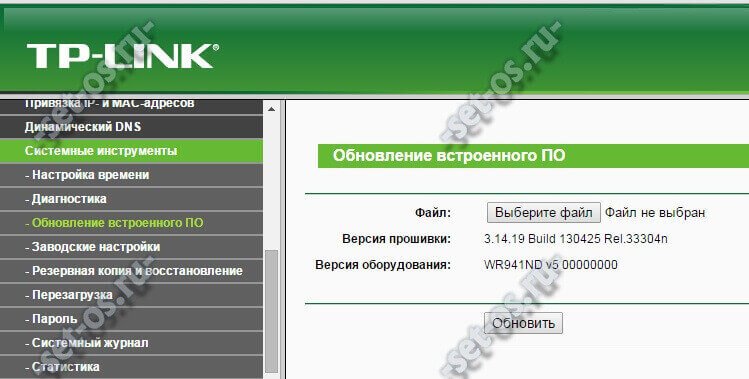
آخرین نسخه سیستم عامل را از سایت رسمی سازنده دانلود کنید و آن را روی روتر نصب کنید. برای انجام این کار، منوی ویژه ای در رابط وب وجود دارد.
2. روشن کردن 802.11n
سریعترین استاندارد ارتباطی بی سیم که در محدوده استاندارد 2.4 گیگاهرتز استفاده می شود، 802.11n است، به لحاظ نظری به شما امکان می دهد سرعت تا 150 مگابایت بر ثانیه را با استفاده از یک آنتن و تا 300 مگابایت بر ثانیه افزایش دهید - اگر 2 آنتن در MIMO استفاده شود حالت بنابراین، اولین کاری که باید انجام شود برای افزایش سرعت WiFi این است که این استاندارد را فعال کنیم. این در بخش کلی تنظیمات بی سیم انجام می شود:
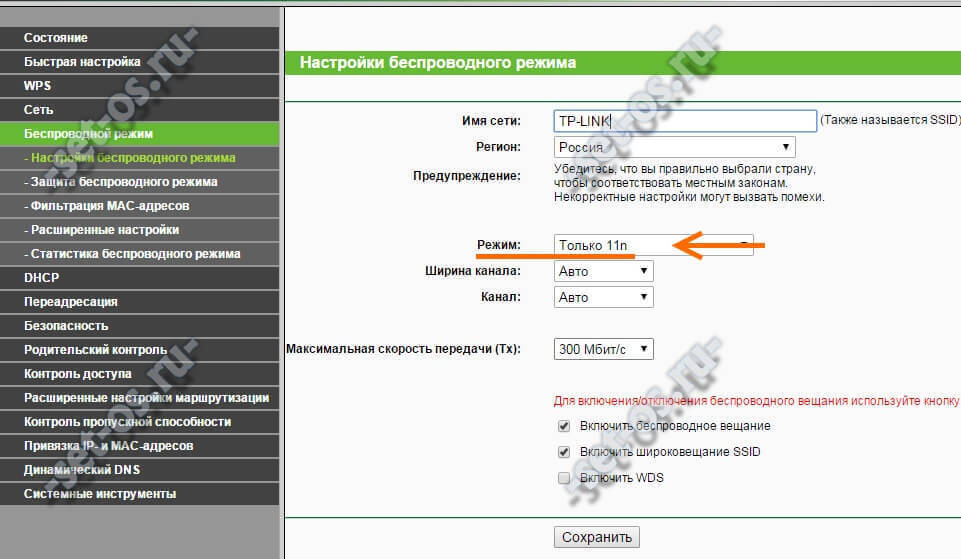
در اکثر مدل های روترها، این پارامتر "حالت" (حالت) نامیده می شود. اگر لیست گزینه "تنها 11n" باشد، سپس آن را نمایش می دهد. درست است که بلافاصله رزرو کنید اگر یک لپ تاپ قدیمی یا یک تلفن AntedInuvian داشته باشید که تنها در 802.11g کار می کند، این شبکه را نمی بیند. در این مورد، شما باید گزینه "802.11 b / g / n مخلوط" را انتخاب کنید.
3. عرض کانال را تغییر دهید
اگر پس از تغییر حالت، سرعت کم Wi-Fi هنوز از طریق روتر مشاهده شده است، سپس سعی کنید تغییر عرض کانال از 20MHz تا 40 مگاهرتز را تغییر دهید.
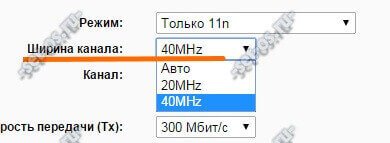
این یکی از دلایل مکرر است که به دلیل اینکه روتر سرعت را کاهش می دهد.
4. Wi-Fi چند رسانه ای را روشن کنید
تقریبا تمام روترهای مدرن که در استاندارد WMM N300 پشتیبانی می کنند، WMM یا WME Multimedia Extensions Extensions Extensions، که ویژگی های تضمین کیفیت خدمات (QoS) را با توجه به کیفیت کیفیت کار فراهم می کند و تعداد خطاهای شبکه بی سیم را کاهش می دهد. به عنوان یک قانون، این ویژگی در پارامترهای پیشرفته است:
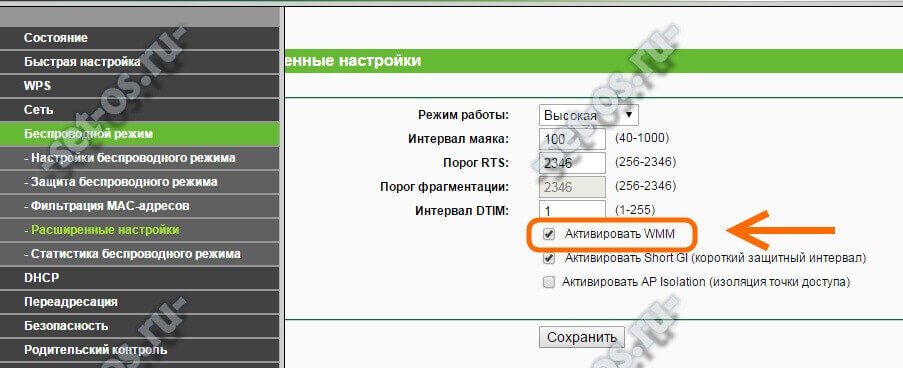
ما جعبه "فعال کردن WMM" را قرار داده ایم، پارامترها را ذخیره کرده و دستگاه را مجددا راه اندازی کنید.
5. با استفاده از WPA2
اغلب، دلیل کم سرعت پایین Wi-Fi روتر، انتخاب اشتباه از حالت امنیتی شبکه است. واقعیت این است که اغلب در روترهای پیش فرض نسخه جهانی "WPA / WPA2-PSK" وجود دارد که در آن دو استاندارد به طور همزمان عمل می کنند. تمام نمک در اینجا در این واقعیت است که WPA قدیمی از سرعت بالای 54 مگابیت در ثانیه پشتیبانی نمی کند، یعنی، شروع به کاهش کل شبکه می کند. بنابراین، برای افزایش سرعت اینترنت از طریق WiFi - فقط از نسخه WPA2-PSK استفاده کنید:
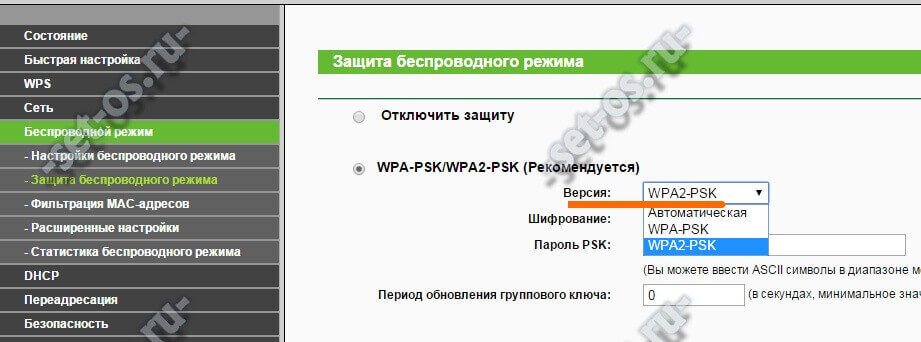
6. ما یک کانال رادیویی رایگان را انتخاب می کنیم
در آپارتمان های آپارتمان شهرهای بزرگ، روترها تقریبا در هر آپارتمان ایستاده اند. این نمی تواند بر کیفیت ارتباط تاثیر بگذارد به دلیل این واقعیت که شبکه های بی سیم در دسترس برای استفاده از کانال ها وجود دارد و شبکه های بی سیم شروع به دخالت یکدیگر می کنند، ایجاد تداخل. به همین دلیل است که اگر سرعت Wi-Fi را به شدت کاهش دهید، و شبکه شروع به کار به آرامی و کاهش می دهد، سپس سعی کنید با کانال ها در تنظیمات روتر بازی کنید:
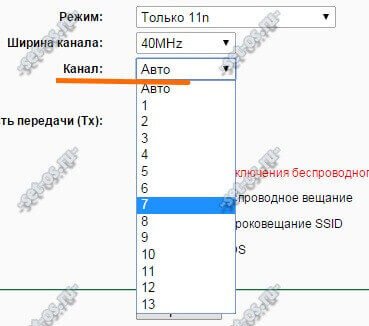
سعی کنید کانال های شدید را به ترتیب قرار دهید. به عنوان یک قاعده، آنها در دومی مشغول به کار هستند.
7. درایور آداپتور را به روز کنید
یکی دیگر از علل شایع از سرعت کم Wat-Fi، "منحنی" درایور آداپتور شبکه بی سیم است. اغلب کاربر هنگام نصب، استفاده از یک راننده که بر روی یک دیسک همراه است یا به صورت خودکار توسط سیستم عامل ویندوز نصب می شود. همانطور که زندگی نشان می دهد، اغلب موفق ترین نسخه نیست.
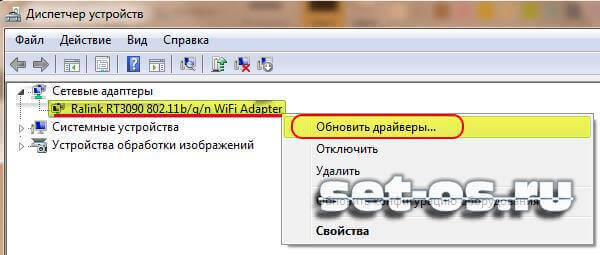
آخرین نسخه راننده را در وب سایت سازنده کارت شبکه دانلود کنید. سپس به مدیر دستگاه بروید، در بخش «آداپتورهای شبکه» بروید، کارت خود را پیدا کنید، روی آن کلیک راست کلیک کنید، "بهروزرسانی رانندگان" را انتخاب کنید، سپس مسیر را به فایل دانلود شده مشخص کنید.









